Cette section explique les fonctions de l'écran Travail d'impression.
![]()
Si le disque dur en option est installé, l'écran initial suivant apparaît à la mise sous tension.
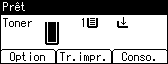
Si vous appuyez sur [Tr.impr.] sur l'écran initial, un écran vous invitant à sélectionner le type de travaux d'impression s'affiche.

Une fois le type sélectionné, vous pouvez sélectionner les fichiers d'impression de la liste en appuyant sur :
[List.tvx]
Affiche l'écran Liste de travaux.
[ID util.]
Permet d'afficher l'écran ID utilisateur.
Écran Liste des travaux
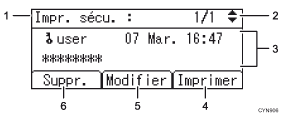
Type de travail d'impression
Affiche le type de travail d'impression que vous avez sélectionné.
Numéro de page
Permet d'afficher le numéro de page en cours. Appuyez sur la touche [
 ] ou [
] ou [ ] pour afficher la page suivante ou précédente.
] pour afficher la page suivante ou précédente.Affichage de l'ID utilisateur, des Date/Heure, et du Nom de fichier
L'ID utilisateur correspond à l'ID utilisateur défini dans le pilote d'impression.
Les date et heure indiquent le moment auquel le travail d'impression a été stocké sur l'imprimante.
Le nom de fichier rappelle le nom du fichier envoyé. Néanmoins, c'est « **** » qui s'affiche en lieu et place du nom de fichier pour les travaux d'Impression sécurisée.
[Imprimer]
Permet d'imprimer le fichier sélectionné.
[Modifier]
Permet de modifier ou de réinitialiser le mot de passe associé à un fichier, si un mot de passe est défini. Pour modifier le mot de passe d'un travail d'Impression sécurisée ou stockée, appuyez sur [Modifier], saisissez le mot de passe actuel, puis saisissez le nouveau mot de passe sur l'écran de confirmation. Pour effacer le mot de passe pour le travail d'impression stockée, appuyez sur [Modifier], saisissez le mot de passe actuel, puis appuyez sur la touche [OK] dans l'écran de confirmation en ne saisissant rien dans le champ du nouveau mot de passe.
Il vous est également possible de définir des mots de passe pour les fichiers d'Impression stockée pour lesquel aucun n'a été défini.
[Supprimer]
Permet de supprimer un fichier sélectionné.
![]()
Vous pouvez utiliser [Modifier] pour définir ou réinitialiser les mots de passe uniquement lorsque des fichiers de type Impr. stockée sont enregistrés dans l'imprimante.
Écran ID utilisateur
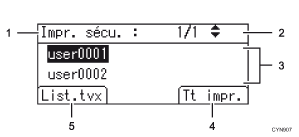
Type de travail d'impression
Affiche le type de travail d'impression que vous sélectionnez.
Numéro de page
Permet d'afficher le numéro de page en cours. Appuyez sur la touche [
 ] ou [
] ou [ ] pour afficher la page suivante ou précédente.
] pour afficher la page suivante ou précédente.ID utilisateur
L'ID utilisateur indique l'ID de l'utilisateur qui a stocké le type de fichiers sélectionné.
C'est l'ID utilisateur défini sur le pilote d'impression qui s'affiche.
[Tt impr.]
Permet d'imprimer tous les fichiers stockés par l'utilisateur dont l'ID a été sélectionné.
[List.tvx]
Bascule vers l'écran [List.tvx].
Permet d'afficher les travaux d'impression de l'utilisateur sélectionné uniquement.
![]()
L'écran n'est pas actualisé su un nouveau fichier est stocké pendant que la liste des fichiers stockés est affichée. Pour mettre à jour l'affichage, appuyez sur la touche [Menu] ou [Escape] pour revenir à l'écran initial, puis appuyez à nouveau sur [Tr.impr.].
Si un grand nombre de travaux d'impression est stocké sur l'imprimante, il est possible que, selon les fonctions utilisées, le traitement ralentisse temporairement.
![]()
Appuyez sur l'icône [Imprimante] sur l'écran [Accueil], puis appuyez sur l'onglet [Travaux impression]. L'écran permettant de sélectionner un type de travail d'impression et un ID utilisateur apparaît.
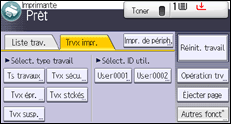
Appuyez sur un type de travail d'impression ou ID utilisateur pour afficher la liste des travaux d'impression.
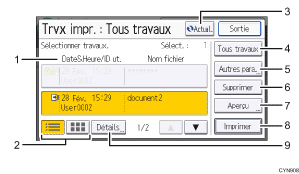
Affichage de date et heure, ID utilisateur et nom de fichier
Date et heure affiche l'heure à laquelle le travail d'impression a été stocké dans l'imprimante.
ID utilisateur affiche l'ID utilisateur défini par le pilote d'impression.
Nom de fichier affiche le nom du fichier. Néanmoins, c'est « **** » qui s'affiche en lieu et place du nom de fichier pour les travaux d'Impression sécurisée.
Liste/Vignettes
Alterne entre Vue de liste et Vue vignettes
[Actual.]
Actualise le contenu de l'écran.
[Tous travaux]
Sélectionne tous les travaux du même type.
[Autres para.]
Utilisez ceci pour modifier l'heure d'impression prédéfinie pour un travail d'impression suspendue ou le mot de passe d'un travail d'impression verrouillé/stocké.
[Supprimer]
Supprime le travail sélectionné.
[Aperçu]
Prévisualise la première page du travail sélectionné.
[Imprimer]
Imprime le travail sélectionné.
[Détails]
Affiche les informations détaillées sur le travail sélectionné.
![]()
Si un grand nombre de travaux d'impression est stocké dans l'imprimante, le traitement peut être temporairement ralenti.
selon les fonctions utilisées.
